1、 虚拟机添加串口
关闭虚拟机的系统
选择虚拟机--->设置---> 硬件--->添加--->串行端口--->按以理设置操作:
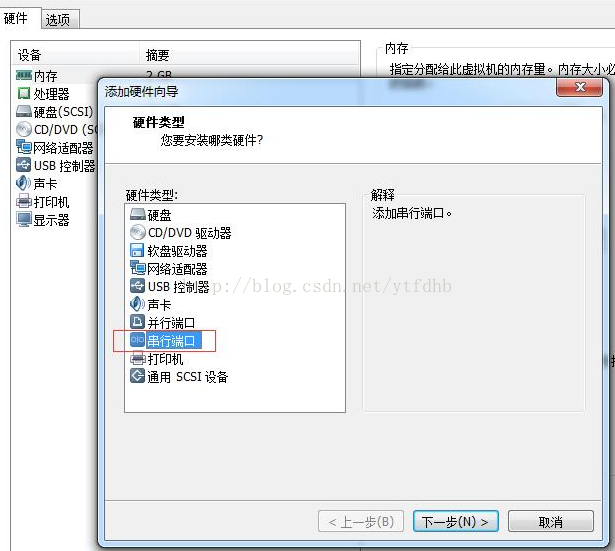
图1选择串口端口
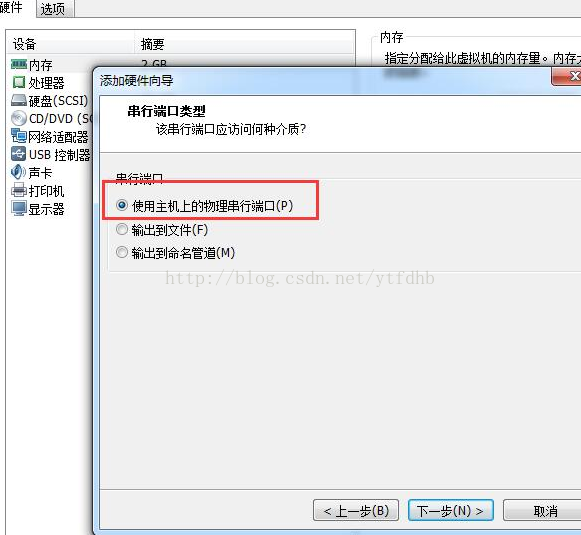
图2 使用物理串口
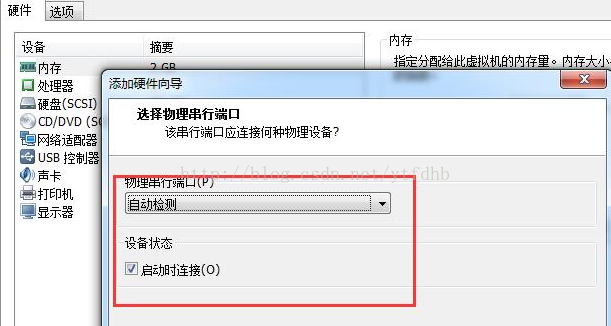
图3选择自动检测
2、 安装minicom
[mark@mark]$ sudo apt-getinstall minicomm
3、 设置串口
[mark@mark]$ sudominicom -s
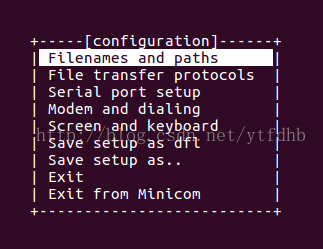
图4 minicom设置项
用上下键或J、K键进行选项操作,选中serial portsetup点击ENTER
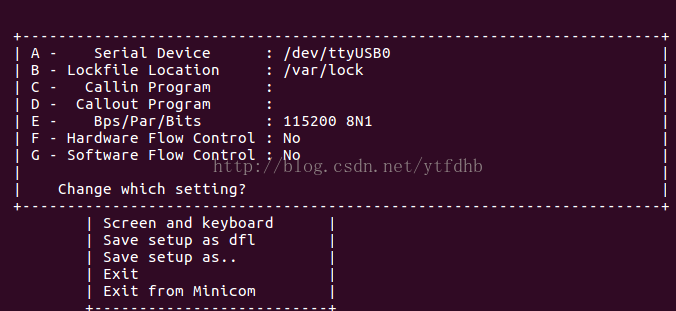
图5 串口设置
输入相应的字母,进行对应项的设置,例如输入A,则进行serial device设置
因为我用的是usb转串口线,所以我把默认的tty0更改成了ttyUSB0。
查看驱动安装情况:[mark@mark]$ lsmod
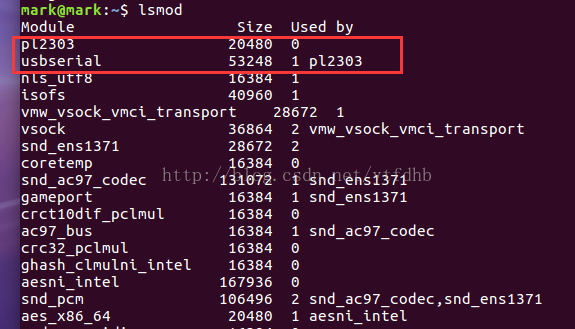
图6串口驱动
查看终端设备:[mark@mark]$ ls /dev/tty*
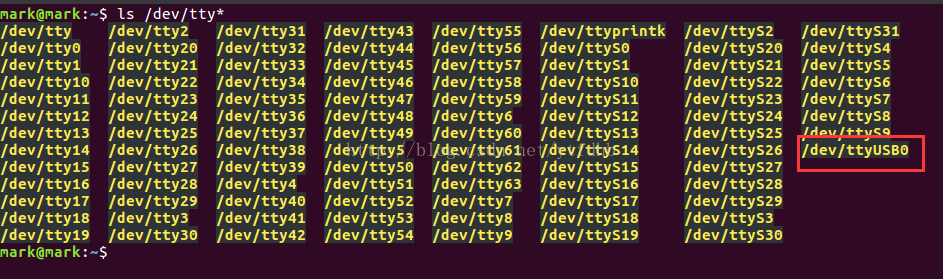
图7挂载的终端设置
4、 打开串口
[mark@mark]$ sudominicom
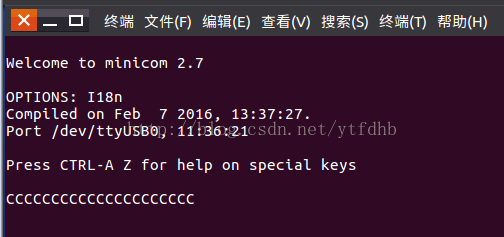
图8串口运行情况
5、 注:minicom中有用的功能
>> 命令帮助—“Ctrl A”后按“Z”
>> 清屏 --“Ctrl A”后按“C”
>> 设置 --“Ctrl A”后按“O”
>> 发送文件--“Ctrl A”后按“S”
>> 退出 --“Ctrl A”后按“Q”
6、我用的是ubuntu 16.04 ,不同的系统下可能显示的不太一样,但操作基本一致。
最后,再吼一下俺的口号:
每天进步一点点,开心多一点^_^
--2017年3月6日 12:22:49





















 3007
3007











 被折叠的 条评论
为什么被折叠?
被折叠的 条评论
为什么被折叠?








